Win8.1如何分区? Win8.1新建磁盘分区的方法。
时间:2017-07-04 来源:互联网 浏览量:601
今天给大家带来Win8.1如何分区?,Win8.1新建磁盘分区的方法。,让您轻松解决问题。
win10来袭,想要多装一个系统但是盘的空间不足?想要清理磁盘空间,彻底让计算机变成“我的电脑”?千万要学习下怎么分区哦!特别是在win8.1系统中再安装一个Win10,实现Win8.1+Win0双系统,不过装Win10之前,必须先新建一个新的干净磁盘分区,或者在安装Windows 8时,若是新硬盘,要对硬盘进行分区,若是老硬盘,也有可能需要对分区进行调整。具体方法如下:
1一、首先在Win8.1桌面上的“这台电脑”图标上,鼠标右键,然后在弹出的菜单中选择“管理”,如下界面图所示。
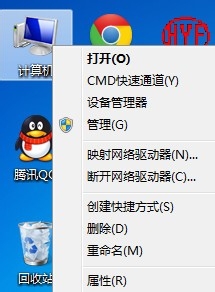 2
2二、进入Win8.1计算机管理后,我们再点击“磁盘管理”,接下来就会看到如下图所示界面。
 3
3三、接下来我们需要找一个并且剩余空间较大的分区,在其上右键单击,在弹出的菜单中选择“压缩卷”,如下界面图所示。
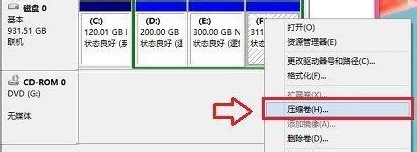 4
4四、然后在弹出的压缩卷对话框中,我们需要输入压缩空间大小。由于笔者选择的是300G容量的F盘,本身已经使用了20GB,剩余280GB容量可用。这里由于是用作安装Win10系统可用,而Win10安装盘,一般建议需呀40GB以上容量,因此这里给其分配了60GB,也就是60*1024M=61440(M),输入容量后,点击底部的“压缩”即可
5五、以上步骤完整后,我们会看到,硬盘又多了一个分区,如下图所示。这个时候,这个新分区还不可用,这里我们还需要新建简单分卷。操作方法是,在这个新分区上右键,然后选择“新建简单卷”接下来依旧是一路点击下一步,即可,知道出现如下图界面,点击底部的“完成”即可之后,会弹出一个“新建简单卷向导”,首先我们直接点击底部的“下一步”,接下来依旧是一路点击下一步,即可,知道出现如下图界面,点击底部的“完成”即可。
这样就完成了Win8.1新建分区了,并且可以正常使用了,我们进入我的电脑中,会看到多了一个新的硬盘分区,如下图所示。
以上就是Win8.1如何分区?,Win8.1新建磁盘分区的方法。教程,希望本文中能帮您解决问题。
我要分享:
相关教程
- ·Win8怎样新建分区扩展分区大小 Win8新建分区扩展分区大小的方法有哪些
- ·win8怎么分割磁盘|win8系统磁盘分区的方法
- ·win8怎么分区,win8磁盘分区大小设置方法
- ·Win8怎样创建、删除或格式化硬盘分区 Win8创建、删除或格式化硬盘分区的方法
- ·Win8.1分区里右键菜单无法新建文件如何处理。 解决Win8.1分区里右键菜单无法新建文件问题的方法。
- ·win8.1分区下右键无法新建任何文件的如何解决。 win8.1分区下右键无法新建任何文件怎么解决。
- ·win8系统无法打开IE浏览器怎么办|win8系统IE浏览器无法正常打开的处理方法
- ·win8系统如何截取弹出式菜单
- ·win8.1系统处理开机时闪一下才能进入桌面的方法
- ·Win8.1天气无法加载怎么办?
Win8系统教程推荐
- 1 找回win8纯净版系统语言栏的操作方法有哪些 如何找回win8纯净版系统语言栏的操作
- 2 Win8.1正式版怎样自动导出iPhone照片和视频 Win8.1正式版自动导出iPhone照片和视频的方法有哪些
- 3 win8电脑家庭组提示无法正常退出怎么解决? win8电脑家庭组提示无法正常退出怎么处理?
- 4win8系统宽带怎样设置自动联网? win8系统宽带设置自动联网的方法有哪些?
- 5ghost Win8怎样设置开机自动联网 ghost Win8设置开机自动联网的方法有哪些
- 6ghost win8系统语言栏不见如何找回 ghost win8系统语言栏不见找回的方法有哪些
- 7win8重命名输入法不能正常切换的解决办法有哪些 win8重命名输入法不能正常切换该如何解决
- 8Win8分屏显示功能使用的方法有哪些 Win8分屏显示功能如何使用
- 9怎样让win8电脑兼容之前的软件? 让win8电脑兼容之前的软件的方法有哪些?
- 10怎样解决ghost win8频繁重启的烦恼 解决ghost win8频繁重启的烦恼的方法
Win8系统热门教程
- 1 win8如何创建系统修复光盘|win8创建系统修复光盘的方法
- 2 Win8怎么共享打印机 Win8添加共享打印机的方法是什么
- 3 win8电脑内存不足怎么解决,win8内存不足的解决方法
- 4win8.1磁盘使用率100怎么解决|win8.1磁盘使用率高的解决方法
- 5Win8.1宽带拨号提示651错误如何解决 Win8.1宽带拨号提示651错误怎样解决
- 6wins8.1如何删除默认输入法 win8.1删除默认输入法的方法
- 7win8.1中文版系统改英文版怎么设置【图文】
- 8win8电脑Windows to go功能怎样打开
- 9win8系统桌面快捷方式箭头如何去掉 win8系统桌面快捷方式箭头去掉的方法有哪些
- 10菜鸟怎样用U盘安装win8操作系统 菜鸟用U盘安装win8操作系统的方法
